Расширенный поиск ВКонтакте — подробное руководство от faqkontakt.ru
Поисковик – лучший товарищ для любителей социальных сетей
Хочется найти друга, интересный фильм, может, группу единомышленников или классную музыку? Именно поэтому необходимо научиться пользоваться функцией поиска. Чтобы увидеть сам поисковик, обрати внимание на изображение снизу. Именно это и называется строкой поиска.
Для того чтобы найти пользователя по фамилии, тебе достаточно вбить в эту строку фамилию и город, а еще лучше добавить имя искомого человека. Если ты ищешь музыку или фильм, просто указываешь название. Для примера взгляни на картинку ниже.
После этого у тебя откроется вот такое вот окно, как на рисунке внизу. Именно категории, которые обведены красным тебе и понадобятся. Если ты искал человека, нажимаешь на вкладку «Люди», если музыку, то на «Аудиозаписи», и так далее.
Помимо такой процедуры есть еще и расширенный поиск в Контакте, о котором мы расскажем чуть ниже. Главное — помни, что без своей учетной записи ты ничего не сможешь найти. Ведь поиск в контакте без регистрации не активен. Поэтому либо заводи свою учетку, либо заходи уже в существующую.
Главное — помни, что без своей учетной записи ты ничего не сможешь найти. Ведь поиск в контакте без регистрации не активен. Поэтому либо заводи свою учетку, либо заходи уже в существующую.
На самом деле, что-то найти в сети проще чем кажется, для поиска в Контакте по имени и фамилии есть свои алгоритмы и настройки, а для чего-то другого — соответственно, свои. Есть вариант найти человека по его данным. Например, можно искать человека по id. Такие запросы выполняются более точно, что ведет к лучшему результату.
Есть и такое понятие, как безопасный поиск ВКонтакте, стоит немного рассказать о нем. Представь, что ты ищешь любимый фильм «xXx» с Вином Дизелем (в России он также известен под названием «Три икса»). Если убрать галочку (ее можно увидеть на рисунке ниже), то помимо искомого фильма, сеть выдаст тебе уйму видеоматериала «для взрослых». Чтобы такого конфуза не случилось — для этого и существует такая функция.
У поисковика ВК есть только один минус: поиск по картинке ВКонтакте так до сих пор и не реализован.
Читайте также
- Как найти людей в ВК
- Как найти нужное сообщество
- Поиск музыки ВКонтакте
- Поиск человека по номеру телефона
- Ищем человека по фотографии
- Рассказываем как найти себя в ВК
Как найти человека Вконтакте по номеру телефона
В социальной сети Вконтакте, могут быть зарегистрированы наши родственники, друзья и знакомые. Если у нас появилась задача найти человека, зная только номер его телефона — как быть в таком случае?
Спешу сообщить — этих данных вполне достаточно. Относительно недавно был реализован новый механизм, который существенно облегчил процесс поиска. Достаточно сохранить номер в своем мобильном телефоне, а затем запустить синхронизацию. После этого нам покажут, существует ли страница с таким телефоном.
Поиск человека по номеру телефона, с использованием мобильного приложения
Представим ситуацию. У нас есть телефонный номер человека. И нам нужно найти его страницу в ВК. Как следует действовать?
Как следует действовать?
Первым делом, его нужно сохранить в адресной книге вашего смартфона — сделайте это.
Самый удобный вариант — это использовать телефон без номеров. В таком случае новый контакт будет единственным. И в списке найденных страниц будет только одна.
Теперь нам понадобится официальное приложение «Вконтакте«, для вашего смартфона. Если оно еще не установлено, скачайте его. Для Андроид устройств — ищем в магазине Google Play. Для Apple — магазин AppStore.
Запускаем приложение, и входим на свою страницу (см. как войти на страницу Вконтакте).
Нам нужно перейти к инструменту синхронизации контактов. Для этого на стартовой странице приложения, нажимаем на значок шестеренки. На следующей странице выбираем пункт «Учетная запись«. Далее прокручиваем страницу в самый низ — здесь выбираем пункт «Синхронизация контактов«. И теперь в открывшемся меню пункт «Только контакты«, затем кнопка «Сохранить«.
Никаких сообщений не будет. Но не пугайтесь — синхронизация успешно выполнена. Теперь в приложение загружены все номера телефонов, которые есть у Вас в адресной книге.
Теперь мы можем провести поиск на основе этой информации.
В приложении откройте раздел «Друзья«, и нажмите на значок «+«, для добавления нового человека.
Переходим к добавлению пользователя в друзья — здесь мы найдем его по известному номеру телефона
На следующем шаге нам нужно выбрать вариант «Контакты» — он находится в разделе «Импорт друзей«. Щелкните по соответствующему пункту.
Добавление друга по контактному номеру
Вас попросят подтвердить операцию — нажимаем «Да«.
Подтверждаем поиск человека по номеру
После этого будет сформирован список пользователей, которые соответствуют номерам телефонов, записанных в нашей адресной книге. Достаточно в списке найти нужного человека, перейти на его страницу или добавить в друзья.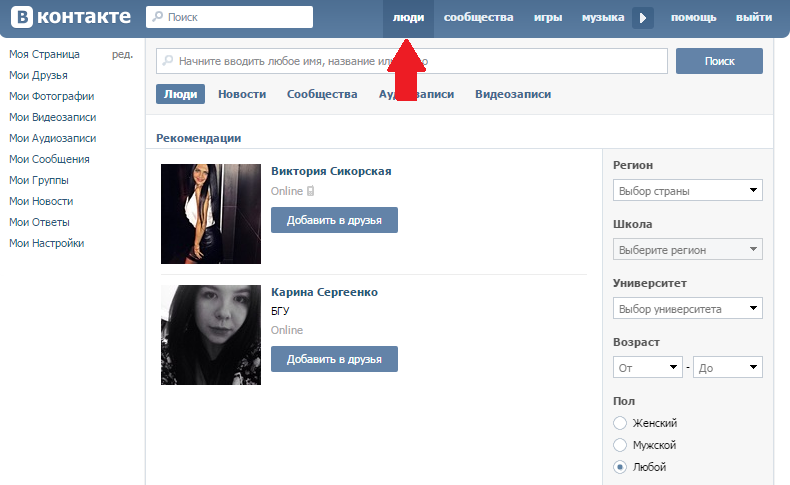
Нам удалось найти нужную страницу по номеру телефона
Помните, чуть выше я говорил о том, что проще всего использовать телефон с одним сохраненным номером. Так будет проще — страница в результатах поиска будет только одна. Но и без этого можно обойтись. Вероятно, вы знаете, как зовут человека, которого ищите. И сможете определить его профиль, среди найденных результатов.
Какие еще существуют способы?
Инструкция была бы не полной, если не упомянуть другие доступные варианты поиска.
Внутренний поиск Вконтакте
Если у Вас есть номер телефона, Вы всегда можете поискать пользователя через поиск. Для этого зайдите в ВК, в верхней части экрана, в строке поиска, укажите цифры, и нажмите на кнопку Enter.
На следующей странице перейдите на вкладку «Люди«. Если человек будет найден — его страница отобразиться в результатах поиска.
На этот раз нам не повезло — человека найти не удалось. Так иногда случается — не всегда поиск в ВК отображает нужную страницу.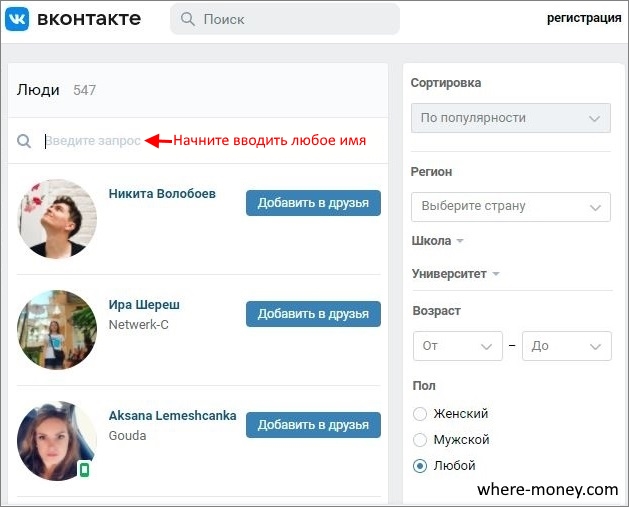
Ищем по номеру через поисковые системы
Вы можете попробовать найти страницу пользователя, воспользовавшись поиском от Яндекса или Гугла. Достаточно ввести в поисковую строку номер, и указать адрес сайта Вконтакте — чтобы поиск осуществлялся только на нем. Сейчас покажу на примере, как это работает.
Работать будем с известным номером. Наш запрос будет выглядеть вот так:
89687717325 site:vk.com
Мы написали номер телефона, и через оператор «Site:«, указали адрес Вконтакте. Теперь достаточно нажать на кнопку «Поиск«.
В этот раз повезло больше — страница нужного человека была найдена по номеру. Она отобразилась в результатах поиска — можно перейти на нее.
Видео гид. Ищем человека Вконтакте по номеру телефона
Поиск людей в контакте по фамилии и фотографии
Никто не знает, когда может понадобиться найти нужного человека. Или, например, нескольких людей. Мы можем ставить цель просто пообщаться или обратиться за помощью. Неважно, какую цель мы преследуем, важно, как именно проще всего осуществить поиск. Один из самых быстрых способов – воспользоваться популярной социальной сетью ВКонтакте. Здесь можно отыскать любого человека, который прошел в свое время регистрацию. В стране насчитываются десятки миллионов пользователей, среди которых наверняка есть наши друзья, одноклассники, коллеги, как настоящие, так и бывшие. Людям интересно общение, поэтому востребованность такого поиска неудивительна. Остается вопрос: как искать людей в контакте правильно?
Неважно, какую цель мы преследуем, важно, как именно проще всего осуществить поиск. Один из самых быстрых способов – воспользоваться популярной социальной сетью ВКонтакте. Здесь можно отыскать любого человека, который прошел в свое время регистрацию. В стране насчитываются десятки миллионов пользователей, среди которых наверняка есть наши друзья, одноклассники, коллеги, как настоящие, так и бывшие. Людям интересно общение, поэтому востребованность такого поиска неудивительна. Остается вопрос: как искать людей в контакте правильно?
Поиск людей через сайт ВКонтакте по фамилии
Если страница на сайте в контакте уже имеется, то с процессом поиска людей не возникнет никаких проблем. В верхней части страницы (она синего цвета) имеется специальная вкладка «Люди». Кликнув по ней, попадаем в отдельный раздел.
Сверху здесь расположена специальная поисковая строка, куда нужно ввести фамилию человека. Как правило, совершенно уникальных фамилий не существует, поэтому система выдаст сразу множество результатов. Так что поиск только с использованием одной лишь фамилии – это довольно сложный процесс.
Так что поиск только с использованием одной лишь фамилии – это довольно сложный процесс.
Тогда пробуем добавить в поисковую строку сайта, кроме фамилии, имя нужного нам человека. Это существенно сузит поисковую выдачу. Но и тогда придется пролистать несколько десятков результатов. Владение информацией о месте проживания, о месте учебе или работы – вот, что действительно облегчает задачу, так как на странице имеется удобная система фильтров.
Однако, бывают такие моменты, когда нам действительно необходимо найти человека, но мы не знаем о нем ровным счетом ничего. Тогда необходимо использовать еще один проверенный метод, для которого и регистрации не нужно.
Как найти человека в контакте без регистрации, используя фотографию
Представим себе, что у нас есть только изображение человека, и этим наши данные ограничиваются. Тогда мы должны будем найти нужную нам персону, используя только это. Если человек зарегистрирован в контакте, то проблем не будет и, кстати, в этом случае можно обойтись и без собственной регистрации на сайте, достаточно найти его фото. Не фото в контакте, а вообще любую фотографию.
Не фото в контакте, а вообще любую фотографию.
Необходимо зайти на главную страницу поисковой системы Google. В строке поиска с правой стороны имеется иконка, изображающая фотокамеру. Нужно нажать на иконку. Теперь в строку необходимо вставить ссылку на фото или же загрузить фотографию с персонального компьютера, планшета или смартфона. После чего жмем поиск по нашему фото и смотрим результаты, которые выдаёт по фотографии.
Google выдаст нам целый ряд фото, подходящих под наш запрос. В одной из верхних строк будет ссылка на страницу ВКонтакте человека, изображенного на найденной фотографии. Остается только перейти по этой ссылке.
Обратный поиск по телефону | Поиск номера телефона
Зачем использовать ThatsThem для поиска моего номера телефона?
Во-первых, очень прост в использовании .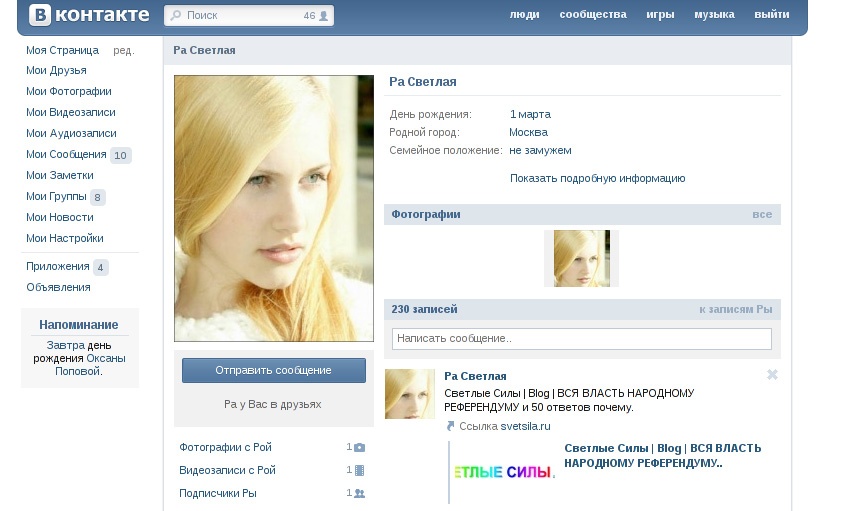 Просто набрав номер телефона в поле поиска выше, ThatsThem выполнит расширенный поиск по номеру телефона, чтобы предоставить вам:
Просто набрав номер телефона в поле поиска выше, ThatsThem выполнит расширенный поиск по номеру телефона, чтобы предоставить вам:
- Имя и адрес человека или компании, связанной с номером телефона.
- Является ли телефон стационарным или мобильным.
- Адрес электронной почты, связанный с номером телефона.
- Если возможно, оценка чистой стоимости и годового дохода владельца телефона.
Это также 100% бесплатно . Да, ThatsThem позволяет совершенно бесплатно выполнять обратный поиск по телефону, обеспечивая при этом отличную информацию. Благодаря значительному ограничению количества доступных для поиска номеров стационарных и мобильных телефонов, вы можете искать столько номеров телефонов, сколько захотите! Не стесняйтесь обращаться к нам по поводу увеличения лимита.
Почему ThatsThem лучший сервис обратного поиска телефонных номеров?
ThatsThem известен как один из лучших веб-сайтов для поиска телефонных номеров, потому что:
- Мы бесплатны и точны — больше, чем многие другие бесплатные сайты.

- Мы разрешаем поиск как по стационарным, так и по мобильным телефонам.
- Мы никогда никому не сообщим о ваших поисках — они полностью конфиденциальны.
Но как мы можем это предложить? Для каждого поиска ThatsThem сканирует огромный каталог телефонных номеров в поисках сотен общедоступных записей, соответствующих вашему запросу. После нахождения записи объединяются, ранжируются и сортируются. ThatsThem всегда показывает в качестве первого результата то, что мы считаем наиболее актуальной записью. Наша база публичных записей постоянно обновляется, чтобы ваш поиск по номеру телефона был максимально точным и актуальным!
В чем разница между поиском номеров стационарных и мобильных телефонов?
Поскольку и стационарные, и мобильные телефоны используют один и тот же североамериканский план нумерации, вы можете искать и то, и другое одинаково.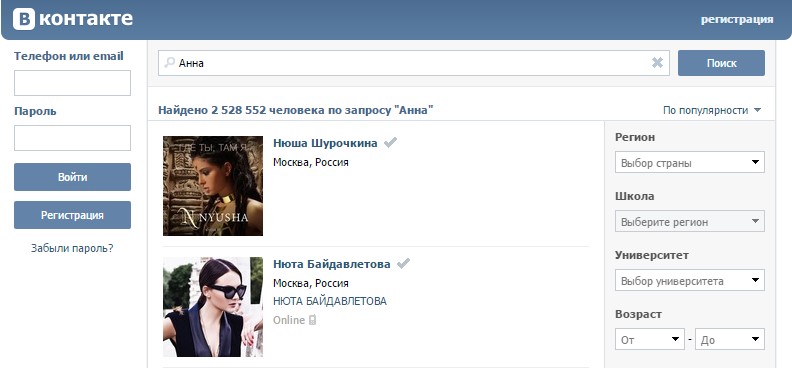 В наших результатах поиска будут различаться два типа телефонов: номера мобильных телефонов будут отображаться как линия «мобильный», а домашние телефоны или стационарные телефоны — как линии типа «стационарный».
В наших результатах поиска будут различаться два типа телефонов: номера мобильных телефонов будут отображаться как линия «мобильный», а домашние телефоны или стационарные телефоны — как линии типа «стационарный».
Поиск людей и контактов — Outlook
Есть несколько способов поиска контакта. Вы можете использовать поле «Поиск в людях» на ленте в любой папке Outlook, выполнять поиск при составлении нового сообщения или собрания или искать в области «Люди» Outlook (ранее известной как папка «Контакты»).
Найдите контакт с помощью поля поиска людей на ленте
Это самый быстрый и простой способ найти контакт. Поместите курсор в поле «Поиск людей», затем начните вводить первые несколько букв имени или адреса электронной почты человека. По мере ввода Outlook будет постоянно уточнять поиск. Например, если вы введете букву t , Outlook вернет такие совпадения, как Tony , Teresa и Tanya .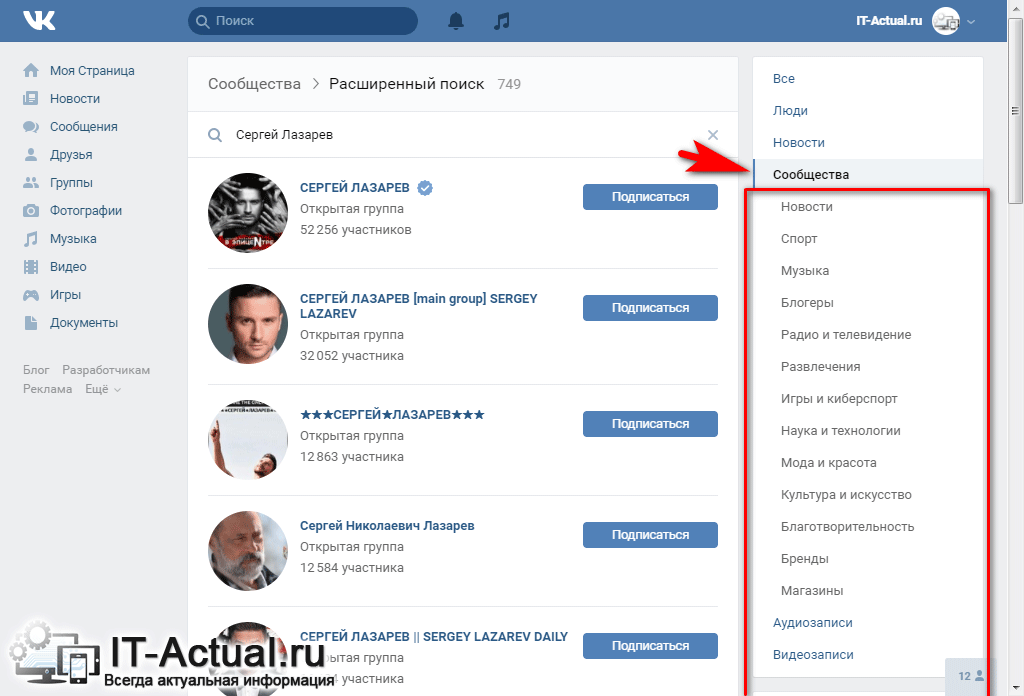 Если вы наберете ta , Outlook уточнит этот список до Tanya .
Если вы наберете ta , Outlook уточнит этот список до Tanya .
Поиск контакта при составлении нового сообщения
Когда вы нажимаете кнопки «Кому», «Копия» или «Скрытая копия» в новом сообщении, Outlook отображает адресную книгу по умолчанию. Если у вас есть учетная запись Exchange или Microsoft 365, это глобальный список адресов вашей организации. Если вы используете учетную запись POP или IMAP, вы увидите папку «Контакты».
Если у вас есть несколько папок контактов или адресных книг, вы можете использовать раскрывающийся список под адресной книгой, чтобы выбрать одну из них.Когда вы это сделаете, вы увидите алфавитный список контактов, отсортированный по имени.
Для поиска введите часть имени контакта в поле поиска и выберите «Перейти». Вы можете выбрать переключатель Больше столбцов для поиска по другим полям, включая отдел, телефон и местоположение. После того, как Outlook вернет список контактов, дважды щелкните тот, который вы хотите добавить в поле «Кому», или выберите контакт, а затем щелкните «Кому», «Копия» или «Скрытая копия», чтобы добавить контакт в соответствующие поля.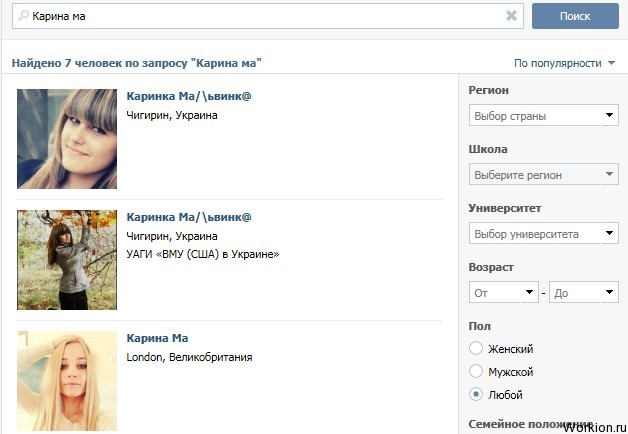
Найдите контакт на панели «Люди»
Выберите Люди внизу экрана.
Над списком контактов поместите курсор в поле Поиск в контактах .
Примечание. Поле поиска в контактах вверху списка контактов отличается от поля Поиск людей , которое находится в правом верхнем углу ленты Outlook.Поле поиска людей выполняет поиск только по именам и адресам электронной почты. Поле поиска в контактах выполняет поиск по телефонным номерам, адресам, названиям компаний и т.
 Д.
Д.Введите имя человека или другую информацию , например номер телефона или название компании, которую вы хотите найти.
Совет: Вы можете искать полную или частичную информацию.Например, если вы ищете кого-то по имени Крис Престон, вы можете ввести полное имя или « до », что представляет собой первые три символа фамилии.
Outlook отображает результаты поиска в виде карточки с фотографией контакта, адресом электронной почты, служебным или домашним адресом и номерами телефонов. Выберите нужного человека из результатов поиска.

Примечание. По мере ввода Outlook уточняет поиск.Например, если вы введете букву J, Outlook вернет результаты, содержащие Джона, Джеймса, Джека, Джулиана и Джули. Если вы введете «июль», Outlook вернет результаты, включающие Джулиана и Джули в любое поле, включая название компании, адрес электронной почты и физический адрес.
Сузьте область поиска
Получаете слишком много результатов при поиске полной или частичной информации? Рассмотрите возможность дальнейшего уточнения вашего поиска.Если выбрать поле Search People на вкладке People , появится вкладка Search Tools .
Совет: Вы также можете нажать Ctrl + E, чтобы открыть вкладку Search Tools .
Доступно множество параметров, в том числе следующие группы параметров на вкладке Search Tools , которые помогают сузить область поиска.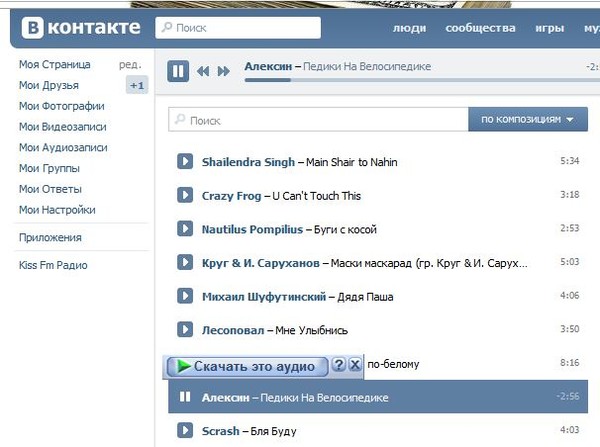
Область действия Измените папки, в которых нужно искать.
Уточнить Поиск людей, в контактной информации которых указаны номера телефонов или другая конкретная информация.
Параметры Используйте предыдущий поиск или измените параметры расширенного поиска.
В разделе «Контакты» выполните одно из следующих действий:
Вы можете искать полную или частичную информацию. Например, вы можете ввести часть названия компании или номер телефона.
В любом из представлений карточек, например Визитные карточки или Адресные карточки , щелкните букву в алфавитном указателе, отображаемом рядом с карточками.

В любом табличном представлении, например Список телефонов или По компании , щелкните заголовок столбца, чтобы отсортировать контакты по критериям, связанным со столбцом.Некоторые примеры заголовков столбцов: , полное имя , Должность , Компания и Категории .
Вы также можете искать контакты из любой папки в Outlook. Сделайте следующее:
На вкладке Главная в группе Найти в поле Найти контакт введите имя контакта.
Вы можете ввести частичное имя, например Джуди Л., имя или фамилию, адрес электронной почты, отображаемое имя или название компании.
Сузьте область поиска
Если щелкнуть поле Search Contacts , появится вкладка Search Tools .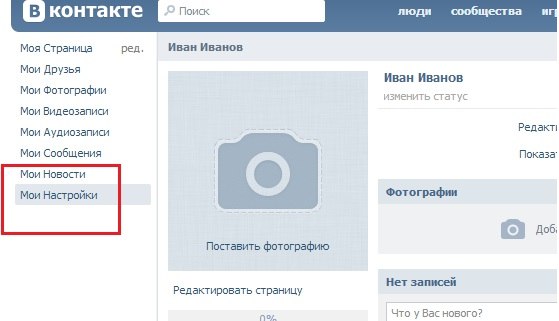 Команды поиска позволяют уточнить поиск, чтобы помочь вам найти контакт.
Команды поиска позволяют уточнить поиск, чтобы помочь вам найти контакт.
Область Измените, какие папки Outlook будут включены в поиск.
Уточнить Искать элементы на основе категоризации или только записи с номерами телефонов, адресами или полями контактов, которые вы выбрали.
Параметры Просмотрите и повторно используйте предыдущие поисковые запросы или измените параметры расширенного поиска.
Искать в папке «Входящие»
Вы также можете искать контакты в любой папке вашего почтового ящика.
На вкладке Домашняя страница в группе Найти в поле Найти контакт введите имя человека, которого вы хотите найти.

Вы можете ввести частичное имя, имя или фамилию, адрес электронной почты, отображаемое имя или название компании.
Как искать контакты?
Когда дело доходит до поиска контактов, у вас есть два варианта:
- Простой поиск , который позволяет быстро находить контакты по имени или электронной почте
- Расширенный поиск , который позволяет выполнять более конкретный поиск, используя, например,грамм. метод подписки, переходы по ссылкам или открытие сообщения.
Вы можете выполнить быстрый поиск на страницах Списки и Поиск . Если вы решите выполнить расширенный поиск, перейдите в Панель управления >> Списки >> Поиск . Все ваши контакты во всех списках отображаются на странице Поиск контактов . Оттуда вы можете сузить результаты поиска до определенной группы контактов:
- Разверните меню для списков , цикла автоответчика и подписки и выберите критерии поиска, которые вы хотите использовать.

- Выберите дополнительный набор условий, чтобы еще больше сузить результаты поиска. Например, если вы выберите Действия с контактом >> Сообщение открыто , вы можете выбрать тип сообщения (информационный бюллетень, автоответчик, A / B-тест или автоматизация) и конкретное сообщение.
Если вы хотите сохранить критерии поиска для использования в будущем, вы можете сохранить их как сегмент . Контакты, соответствующие критериям, будут динамически добавляться в результаты поиска.
Как пользоваться простым поиском?
Вы можете быстро найти определенные контакты по имени или электронной почте, используя поле простого поиска на странице Поиск контактов .
Для поиска контактов с помощью Простой поиск :
- Перейти к панели управления >> Списки .
- На странице Поиск контактов введите имя или адрес, который вы ищете.

Вам не нужно вводить полное имя или адрес электронной почты.Просто начните вводить их, и мы отобразим имена или адреса электронной почты, соответствующие введенному вами тексту. Мы также сообщим вам, в каких списках они находятся.
После просмотра результатов вы можете:
- щелкните имя или адрес электронной почты, чтобы перейти к Контактная информация , где вы можете просмотреть контактную информацию.
- нажмите на название списка, чтобы просмотреть все результаты поиска для выбранного вами списка. Если вы решили добавить условие, чтобы сузить их или сохранить как сегмент, вы можете сделать это оттуда.
Для более точного поиска, например. по настраиваемым полям, щелчкам по ссылкам или открытию сообщений — щелкните Расширенный поиск . Это откроет ваши параметры расширенного поиска.
Как пользоваться расширенным поиском?
При поиске контактов вы можете выполнять очень специфический поиск, например найти людей, которые открыли или не открыли ваше сообщение, щелкнули ссылку или находятся на определенном этапе.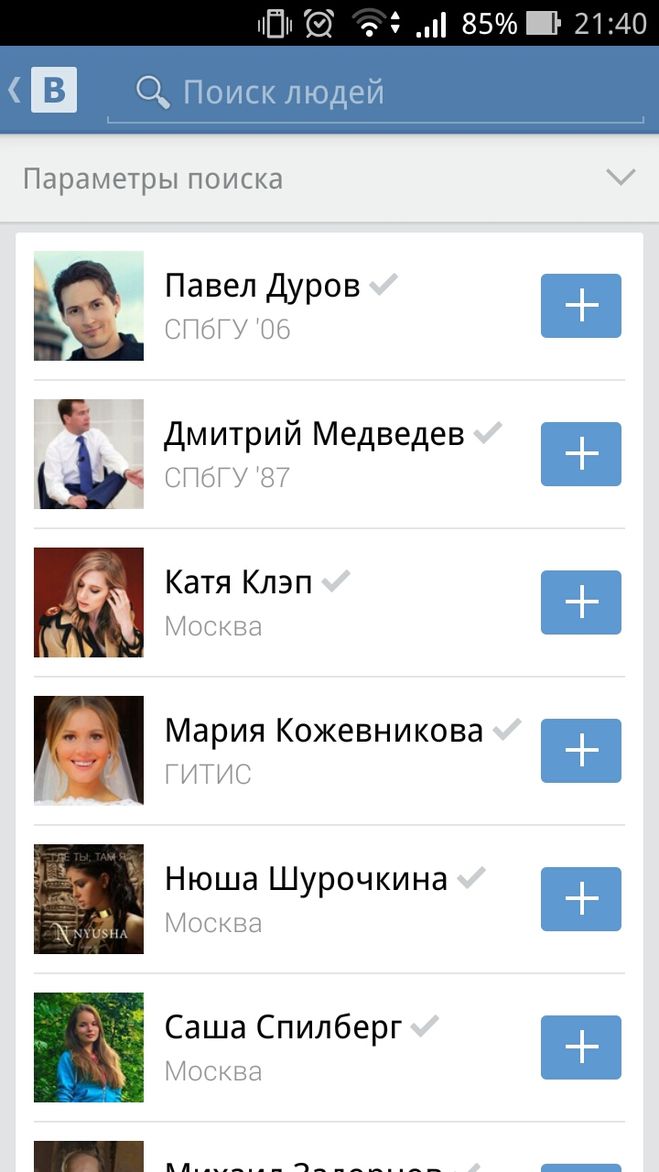 Расширенный поиск позволяет вам сделать это, предоставляя вам набор условий и способы объединения этих условий в группы, которые действуют как фильтры, которые поможет вам определить контакты, которые вы ищете.
Расширенный поиск позволяет вам сделать это, предоставляя вам набор условий и способы объединения этих условий в группы, которые действуют как фильтры, которые поможет вам определить контакты, которые вы ищете.
Вы можете добавить до 8 условий и 8 групп условий. Вы можете сделать свой поиск настолько широким или узким, насколько хотите, используя различные комбинации условий, групп условий и доступных связок условий и групп.
Поиск контактов по одному условию
1. Перейдите на панель управления >> Списки >> Поиск .
2. Определение группы людей (группы условий), в которой вы хотите выполнить поиск:
- выберите список или списки , для которых вы хотите отобразить результаты для
- выберите, хотите ли вы видеть людей, которые находятся в цикле автоответчика и которым запланировано получение сообщения автоответчика.
- выберите период подписки , для которого вы хотите увидеть результаты.

3. Щелкните Добавить условие.
4. Разверните список, чтобы выбрать условие. В зависимости от выбранного условия становятся доступны другие раскрывающиеся списки. Разверните каждый из них, чтобы уточнить детали.
5. Щелкните Применить . (Чтобы удалить условие, щелкните символ x рядом с ним.)
Поиск контактов с использованием более чем одного условия
- Выполните шаги 1–5, описанные в разделе выше.
- Щелкните Добавить еще одно условие и повторите действия, описанные в шагах 3-5 выше.
- Выберите, хотите ли вы, чтобы результаты поиска соответствовали всем или любым из выбранных вами условий. Когда вы выберете все, результаты поиска будут ограниченными — они будут показывать только людей, которые соответствуют всем выбранным критериям. Если вы выберете любое, результаты будут шире — в них будут отображаться люди, которые соответствуют любому (одному или нескольким) из выбранных вами условий.

Поиск контактов с использованием нескольких групп условий
Вы также можете указать две или более группы условий в качестве основы для поиска.Вот как это сделать:
- Выполните шаги 1-3, описанные в Поиск контактов с использованием нескольких условий .
- Щелкните Добавить группу условий.
- Повторите шаги для выбора условий поиска.
- Выберите оператора между группами . Если вы выберете или , результаты будут шире — они будут включать контакты, которые соответствуют любой из групп условий. Если вы выберете и , результаты будут более узкими — они будут включать людей, которые соответствуют всем выбранным вами группам условий.
Чтобы удалить группу условий, щелкните символ x рядом с ней.
Поиск людей | Поиск людей
Сайты для поиска лучших людей
Skipease — это сборник лучших людей и публичных поисковиков.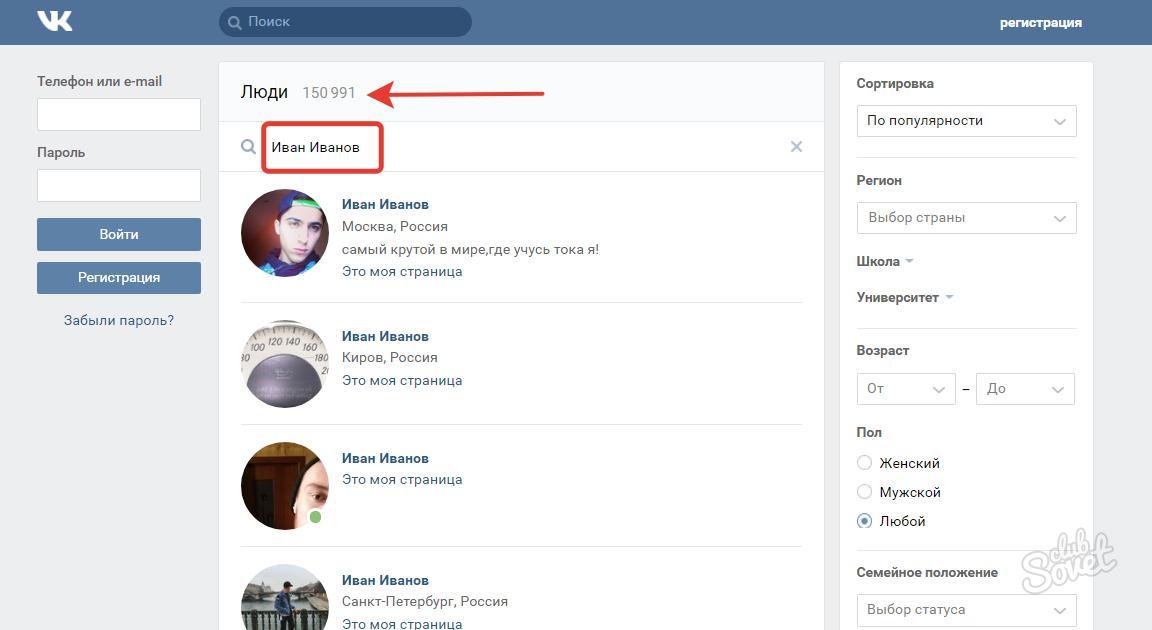
У каждой поисковой системы есть свои сильные и слабые стороны.
Вы можете искать людей по имени, идентификатору пользователя, адресу, номеру телефона, электронной почте или другим личным идентификаторам.
Поиск человека, которого трудно найти, обычно включает сбор личных
информация из нескольких поисков.
Поиск людей, общедоступные записи и поиск в социальных сетях — хорошие способы найти кого-то.
Однако некоторые поисковые сайты могут взимать плату за дополнительную информацию о людях.
По мере того, как они станут доступными, будут добавляться другие поисковые и поисковые сайты.
Индивидуальные поиски включают:
Для получения дополнительной информации о том, как найти людей и общедоступные записи, см. Наши советы по поиску или посетите наш блог.
Советы по поиску людей
Сложнее найти человека с общей фамилией и / или именем.При поиске людей с общим
имена, часто необходимо использовать дополнительные личные данные при поиске, если вы хотите найти их. Чем больше
Чем больше
информация, необходимая для идентификации человека, тем легче будет найти его в Интернете.
Есть несколько поисковых сайтов, которые приходили и уходили. В свое время Спок и Винк были хорошими способами найти информацию о людях.
Но эти поисковые службы были заменены новыми сайтами, которые предлагают более эффективные способы поиска человека в Интернете.
Google, вероятно, лучший универсальный сайт для поиска людей в Интернете. Вы можете искать людей по полному имени,
почтовый адрес, номер телефона, адрес электронной почты, псевдоним или имя пользователя, чтобы найти информацию о них в Google.
«Социальный поиск» на этой странице можно использовать для поиска людей и поиска человека по имени или идентификатору пользователя.
в популярных социальных сетях. Поиск людей в Facebook и Linkedin — это два лучших способа найти человека по его настоящему имени в социальных сетях.
Белые страницы и сайты телефонных книг по-прежнему являются хорошим способом поиска людей по имени и местонахождению, даже если некоторая информация, которую вы найдете о человеке, может быть устаревшей.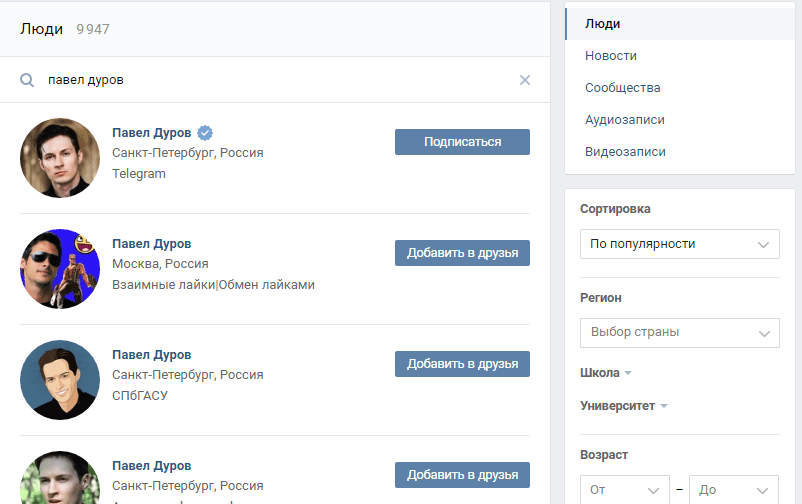
Некоторые из лучших сайтов телефонных книг и белых страниц включают: WhitePages, Addresses, YP, 411, AnyWho и SuperPages.
Эти сайты также предлагают обратный поиск по телефону и обратный поиск по адресу, чтобы найти кого-либо по номеру телефона или почтовому адресу.
Популярные сайты поиска людей, такие как White Pages, Pipl, ZabaSearch, AnyWho, PeekYou и ThatsThem, предоставляют контактную информацию о людях, когда вы
искать человека по имени.Однако адреса и номера телефонов, которые вы найдете на этих сайтах, могут быть устаревшими.
Как найти людей в Интернете
Введение в поиск людей в Интернете
Воспользуйтесь этими советами по поиску людей и практическими рекомендациями, чтобы найти людей, которых вы ищете, включая друзей, семью, одноклассников, коллег и товарищей по военным.
Примечание: поиск преступников и лиц, выпрыгивающих под залог, следует доверить профессиональным охотникам за головами и сотрудникам правоохранительных органов.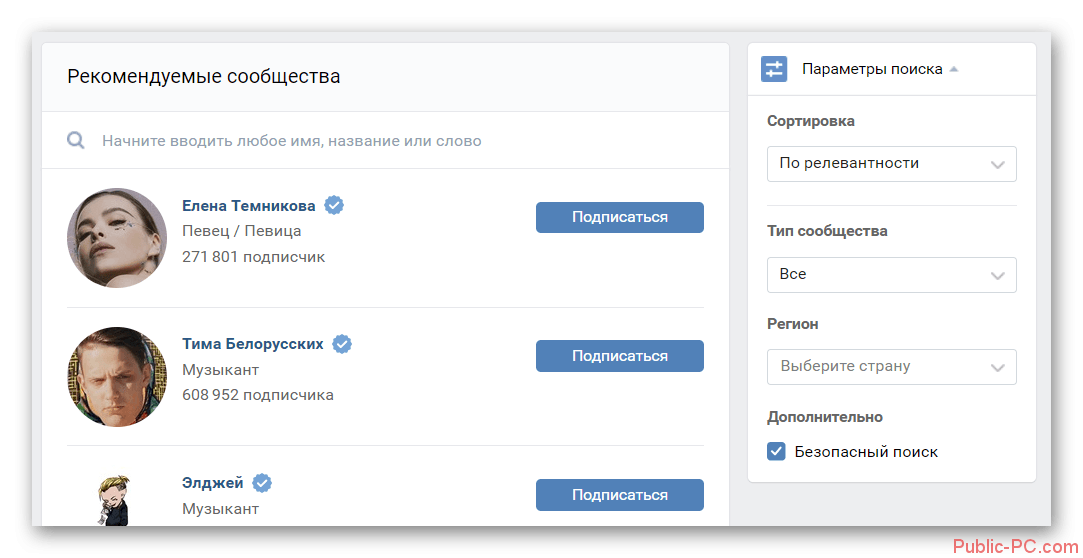
Эти бесплатные советы по поиску людей и поисковым системам были созданы Skipease.com бесплатным поиском людей и каталогом поиска общедоступных записей. Последние сведения о поиске людей, общедоступных записях и Интернете
поиск новостей читайте в нашем блоге.
Вот хорошая цитата Роберта Херрика, которая вдохновит и мотивирует вас на пути к поиску людей, которых вы
ищем:
«Попытайтесь достичь конца и никогда не сомневайтесь; нет ничего сложного, но поиск его обнаружит.»
Теперь о советах по поиску людей …
Запишите всю известную личную информацию
Прежде чем начать поиск людей в Интернете, запишите как можно больше личной информации о людях или человеке, которых вы ищете. Любые и все личные идентификаторы, которые вы можете запомнить и записать о человеке (ах), помогут вам найти человека, используя методы и инструменты поиска как в Интернете, так и в реальном мире.
Некоторая информация, которую вы можете захотеть записать о человеке, прежде чем начать поиск людей, включает:
- Имя
- Отчество или инициалы
- Фамилия
- Девичьи и замужние фамилии для женщин
- Имена бывших супругов
- Псевдонимы или псевдонимы
- Посещал старшую школу (ы)
- Посещаемых университетов
- Военная служба
- Личные увлечения
- Известные родственники
- Известные партнеры, друзья и коллеги
- Город, государство рождения
- Город, государство возникло в
- Текущие и предыдущие адреса — сдаваемые в аренду или в собственности
- Все известные номера стационарных или сотовых телефонов
- Профессиональная подготовка
- компаний работали на
- Организации, участвующие в
- Собственные предприятия
- Любая другая личная информация, которую вы знаете
г.
Поиск по бесплатному справочнику
Один из первых бесплатных сайтов для поиска людей, который вы должны использовать, — это хороший бесплатный поиск по каталогам 411.
Двумя наиболее популярными сайтами помощи в поиске по каталогам являются — White Pages и Yellow Pages.
Попробуйте сначала ввести имя человека и любые известные адреса и места проживания на этих сайтах, чтобы увидеть, что вы можете найти.
Попробуйте найти людей на ThatsThem или Pipl
Две из лучших бесплатных поисковых систем для людей — это они и Pipl. Эти два человека ищут личную информацию из множества источников, таких как
социальные сети, данные потребителей и публичные записи.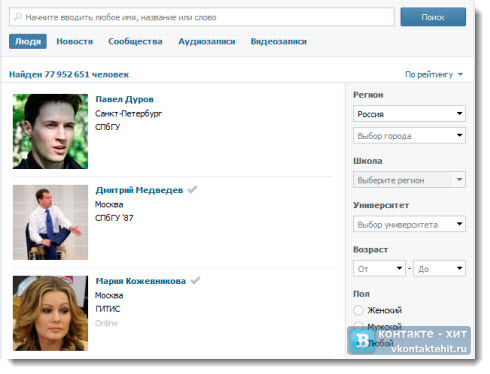 Эти поиски собирают личную информацию
Эти поиски собирают личную информацию
со всего Интернета и сделать его легко доступным для поиска со своих веб-сайтов.
Zabasearch Поиск людей
ZabaSearch — один из самых популярных сайтов для поиска людей. Zabasearch.com извлекает записи о поиске людей из множества мест и обычно содержит больше данных о людях, чем другие поисковые системы онлайн.
ZoomInfo Поисковая система для людей и предприятий
Zoominfo.com — еще одна бесплатная поисковая машина, которая содержит информацию о профессиональной карьере и занятости человека. Zoominfo.com в настоящее время
содержит информацию о более чем 40 миллионах человек из почти 4 миллионов компаний.
Поиск людей в социальных сетях
Социальные сети широко распространены, и любой серьезный поиск человека должен включать в себя ведущие сайты социальных сетей. Начните с самых крупных и
популярные сайты социальных сетей, такие как:
- Facebook.com
- Instagram.com
- Twitter.com
- Linkedin.com
Существуют и другие менее известные и используемые социальные сети, но в настоящее время они являются наиболее популярными и, скорее всего, принесут определенный успех.
при поиске человека или людей.
Используйте поисковые системы по блогам для поиска информации о людях
Блоги, как и социальные сети, очень популярны и предоставляют пользователю еще одну бесплатную возможность выполнять поиск людей.Вы можете использовать поисковые системы по блогам, чтобы найти людей, у которых может быть блог
свои собственные или люди, которые оставляют комментарии в чужих блогах.
Большое количество людей либо ведут свои собственные онлайн-блоги, либо публикуют комментарии в других блогах. Вы можете попробовать использовать некоторые из крупных поисковых систем по блогам, чтобы
найти информацию о людях. Некоторые из наиболее популярных сайтов поисковых систем для блогов включают:
- Technorati.com
- Icerocket.com
- blogsearch.google.com
Craigslist Пропущенные подключения
Если вы знаете ранее подходящий адрес или место для кого-то или имеете представление о том, где он живет, вы всегда можете опубликовать сообщение «Ищу»
или объявление «Пытаюсь найти» на сайте Craigslist.com в разделе «Пропущенные контакты».
Люди публикуют фотографии, а также имена и фамилии людей, которых они ищут, в разделе «Пропущенные контакты» на Craigslist в надежде.
что человек, которого они ищут, или кто-то, кто знает этого человека, ответит на сообщение.
Если вы публикуете объявление «Ищу» на Craigslist, обязательно размещайте его в городах, где человек или кто-то, кто его знает, вероятно, находится, например, в районах, где они выросли или
жили раньше. ВНИМАНИЕ: НЕ публикуйте на Craigslist какую-либо компрометирующую информацию о человеке, такую как номера телефонов, дату рождения, номер социального страхования или точные адреса.
Поиск обратного адреса
Если у вас есть хороший текущий или предыдущий адрес человека, вы можете выполнить поиск обратным поиском адреса.
чтобы по возможности найти телефонный номер для этого адреса.Это может привести вас к человеку, которого вы ищете, или
новые жители, арендаторы или домовладельцы, которые могут помочь вам найти человека, которого вы ищете.
В Интернете можно найти несколько обратных адресов. Вы можете найти их хороший список в нашем обратном поиске
страница поиска.
Кроме того, вы можете ввести адрес в одну из основных поисковых систем, таких как Yahoo или Google, чтобы найти в Интернете любую связанную с ним информацию.
Обратный поиск по номеру телефона
Если у вас есть хороший текущий или предыдущий номер телефона для человека, вы можете ввести его в один из множества обратных поисков по номеру телефона.
онлайн, чтобы узнать, связана ли с ним какая-либо адресная информация.Опять же, это может привести вас к человеку, которого вы ищете, или, по крайней мере, к людям.
которые могут иметь некоторую информацию об их местонахождении, например, новые жители, арендаторы или домовладельцы.
Обратный поиск номера сотового телефона
Трудно выполнить обратный поиск номера сотового телефона бесплатно в Интернете, поскольку большая часть информации о сотовых телефонах не публикуется.
Однако лучший способ обратного поиска номера сотового телефона — это любая из основных поисковых систем, таких как Yahoo или Google.
При использовании поиска Yahoo или Google для обратного поиска номера сотового телефона просто введите номер телефона в поисковую систему и посмотрите, какие результаты будут возвращены при поиске.
Обратный поиск по электронной почте
Адреса электронной почты, как и номера сотовых телефонов, также непросто изменить. Опять же, вы можете попробовать изменить адрес электронной почты в основной поисковой системе, введя его.
в окно запроса поисковой системы, чтобы увидеть, какие результаты будут возвращены. Если поиск по всему адресу электронной почты не возвращает много информации или возвращает слишком много информации, вы можете просто попробовать
поиск части идентификатора пользователя в адресе электронной почты.
Например: вы можете найти электронное письмо с адресом (any_user_id @ example-email.com), используя полный адрес [email protected]
или вы можете запросить поисковую систему только с идентификатором пользователя (any_user_id).
Поиск соседей и окрестностей
Нынешние или бывшие соседи (или «близкие», как их называют в бизнесе по поиску пропуска) могут оказаться бесценными при попытке найти человека.
Чтобы выполнить бесплатный поиск поблизости для человека, возьмите любой текущий адрес, который у вас есть, и выполните обратный поиск адреса (не забудьте пропустить номер улицы).
Например: у вас есть адрес для [3005 Anywhere Lane, Лос-Анджелес, Калифорния], вы можете ввести его при обратном поиске адреса в Интернете, не забывая указывать номер дома. Поиск обратного адреса должен вернуть все объявления на этой улице.
Найдите возвращенные адреса, наиболее близкие к адресу человека, которого вы ищете, и посмотрите, являются ли люди соседями и знают ли что-нибудь о его местонахождении.
Примечание. Это может быть сложно на улицах со странными схемами нумерации или жилых комплексах.
Связаться с известными или найденными родственниками
Знаете ли вы или можете ли вы вспомнить имена кого-либо из родственников человека: мать, отец, братья и сестры, тети, дяди, двоюродные братья, бабушки и дедушки или бывшие супруги, которые могут помочь вам найти
человек? Если да, используйте эту информацию, чтобы найти человека, которого вы ищете.
Поиск возможных родственников только по фамилии
Последний совет побудил вас использовать известных родственников, чтобы найти человека, которого вы ищете, но вот способ найти возможных родственников, о которых вы, возможно, не знаете.
Поиск человека только по фамилии может выявить возможных родственников, особенно если человек, которого вы ищете, имеет необычную фамилию или жил в небольших городах и менее населенных районах.
Если у человека необычная фамилия, вы можете выполнить поиск в любом поиске 411 Whitepages в Интернете, используя только фамилию (оставьте поле имени пустым). Вы можете выполнить поиск по всей территории США или выбрать конкретный город и / или штат, в которых проживал человек.
ограничить результаты.Кроме того, если человек вырос или жил в небольших городах и менее населенных районах, вы можете выполнить поиск только по фамилии, чтобы найти возможных родственников в этих городах и штатах.
Общие друзья, партнеры и контакты
Один из лучших инструментов поиска людей, который у вас есть для поиска прошлого друга, одноклассника, коллеги или военного приятеля, — это ваша личная социальная и деловая сеть.
Даже если вы потеряли с кем-то контакт, весьма вероятно, что общий друг, коллега или партнер сможет вам помочь.
При поиске другого человека спросите себя, кто из тех, кого вы оба знаете, может помочь вам найти этого человека.
Поиски заключенных
Всегда возможно, что человек, которого вы пытаетесь найти, находится в федеральной тюрьме или тюрьме штата.
Вы можете найти исчерпывающий список локаторов и поисков заключенных штата и федеральных властей на нашей странице поиска заключенных.
Военные локаторы и поисковые системы
Найти военных США становится все труднее, особенно во время войны.
Список военных локаторов и поисковые запросы можно найти на нашей странице военных локаторов.
Найдите адрес для пересылки
Если человек переехал с предыдущего адреса в течение последних 18 месяцев и подал запрос на пересылку почты в почтовое отделение США, вы можете легко получить новый адрес пересылки, используя то, что
называется «одобрение дополнительных услуг».
Просто отправьте конверт на старый адрес человека вместе с вашим обратным адресом, напечатанным на нем, и отметкой «Требуется услуга возврата», напечатанной на любом из
области, показанные на примере ниже.
Если человек подал адрес для пересылки, конверт будет возвращен вам с напечатанным на нем новым адресом для ваших записей.
Вы можете выполнить поиск одобрений вспомогательных услуг USPS в Google или любой другой поисковой системе в Интернете, чтобы получить дополнительную информацию о правильном использовании и размещении одобрений вспомогательных услуг на конверте.
Google Поиск людей
К настоящему времени большинство людей знают, как использовать поисковую систему Google для поиска людей.Однако использование информации, которую вы знаете о человеке из первой подсказки, должно
поможет вам улучшить поиск людей в Google, чтобы вам не пришлось просматривать тысячи, если не миллионы, потенциальных веб-страниц, чтобы найти нужную информацию.
Используйте комбинации личной информации, которую вы записали из совета 1, чтобы помочь вам быстрее и проще найти человека, используя Google как бесплатный инструмент поиска людей.
Использование карт Google в качестве бесплатной поисковой системы
Вы также можете искать людей по именам в Google Maps Search на картах.google.com — это лучше всего подходит для поиска местоположения и информации о профессиональных людях и
владельцы бизнеса. Используйте дескриптор loc: для указания местоположения в поле поиска. Например:
- Местоположение Джона Доу: Майами, Флорида
- «Джон Доу», местонахождение: Майами, Флорида
- Местоположение Джона Доу: Флорида
- «Джон Доу», местонахождение: Флорида
Можете ли вы определить различия между четырьмя разными поисковыми запросами людей, указанными выше?
Попробуйте каждую из них на картах.google.com — некоторые из приведенных выше запросов
более общие и другие более конкретны как по имени человека, так и по месту поиска.
Поисковые запросы изображений Yahoo или Google для поиска человека
Я нашел изображения, новостные статьи и информацию о многих людях из моего прошлого, введя их имена на сайтах Yahoo и Google Image Search.
Эти два сайта поиска изображений будут возвращать любые проиндексированные изображения, связанные с поисковым термином или именем, что может привести вас к веб-сайтам или новостной статье, содержащей изображение.
- images.yahoo.com
- images.google.com
Индекс смертности по социальному страхованию
Другая возможность состоит в том, что человек, которого вы ищете, умер. Есть несколько онлайн-вариантов для
пытается найти информацию об умерших людях, включая некрологи в Интернете и индексы смерти по социальному страхованию.
Вы можете найти хороший список онлайн-поисков умерших людей в нашем справочнике индекса смерти.
Используйте бесплатные общедоступные онлайн-архивы для поиска людей
По мере того как федеральные, государственные, окружные и местные органы власти расширяют поиск общедоступных архивов в Интернете, становится все проще находить людей, использующих эти общедоступные сайты.
Типичная информация включает в себя сайты судов штата, округа и местного уровня, налоговых инспекторов округа и города и т. Д.
Чтобы найти доступные сайты публичных записей для федерального уровня, штата, округа или города, просто выполните поиск на USA.gov по конкретному типу публичных записей, который вы ищете.
Вот несколько примеров поиска публичных записей, которые вы можете выполнить на USA.gov:
- Протоколы Калифорнийского суда
- Зона правительства города Лос-Анджелеса
- Оранж Каунти, штат Калифорния, налоговый инспектор
- Сан-Диего, Калифорнийские судебные протоколы
Примечание. Качество и доступность общедоступных документов существенно различаются в зависимости от штата, округа и города. Чем более густонаселен штат, округ или город, тем выше вероятность того, что в них будет проводиться какой-либо поиск общедоступных документов в Интернете.Менее населенные города и округа не могут
иметь веб-сайт вообще, не говоря уже о поиске в публичных записях в Интернете.
Почему я вижу новых людей в моем списке контактов в Skype для Outlook.com?
При использовании новейшей версии Skype для Outlook.com у вас будет возможность автоматически добавлять людей из адресной книги, которые также пользуются Skype.
Чтобы включить эту функцию:
- Щелкните Контакты на боковой панели подключаемого модуля Skype.
- Прокрутите список контактов вниз и щелкните Добавить друзей . Вам будет предложено добавить свой номер телефона, если вы еще этого не сделали.
- Щелкните адресную книгу, из которой вы хотите добавить контакты, и мы расскажем, как их добавить.
- Вам будет предложено войти в выбранную адресную книгу, чтобы завершить процесс.
Если вы выбрали автоматическое добавление друзей, вы можете заметить, что при посещении списка «Люди» вы увидите предлагаемые контакты, которых еще нет в вашем списке контактов Skype.Обратите внимание, что эта функция развертывается постепенно, поэтому не беспокойтесь, если вы не увидите ее сразу.
Предлагаемые контакты — это люди из других ваших адресных книг, которые также находятся в Skype. Не волнуйтесь — мы не отправляли им приглашения, и вы можете удалить их, если хотите, удалив отдельные контакты или отключив эту функцию в настройках Skype.
Чтобы отключить эту функцию:
- Щелкните Настройки на боковой панели подключаемого модуля Skype.
- Щелкните Контакты .
- Менее Как люди меня находят , выключите опцию Автоматически добавлять друзей .
При нажатии на предложенный контакт в списке «Люди» вы можете увидеть кнопку Connect в Skype . Это связано с тем, что мы не подтвердили, что вы знакомы друг с другом, поэтому вам нужно будет отправить приглашение, прежде чем вы сможете общаться и звонить в Skype.
По мере добавления контактов в адресную книгу Outlook вы начнете видеть те контакты, которые предлагаются в Skype.

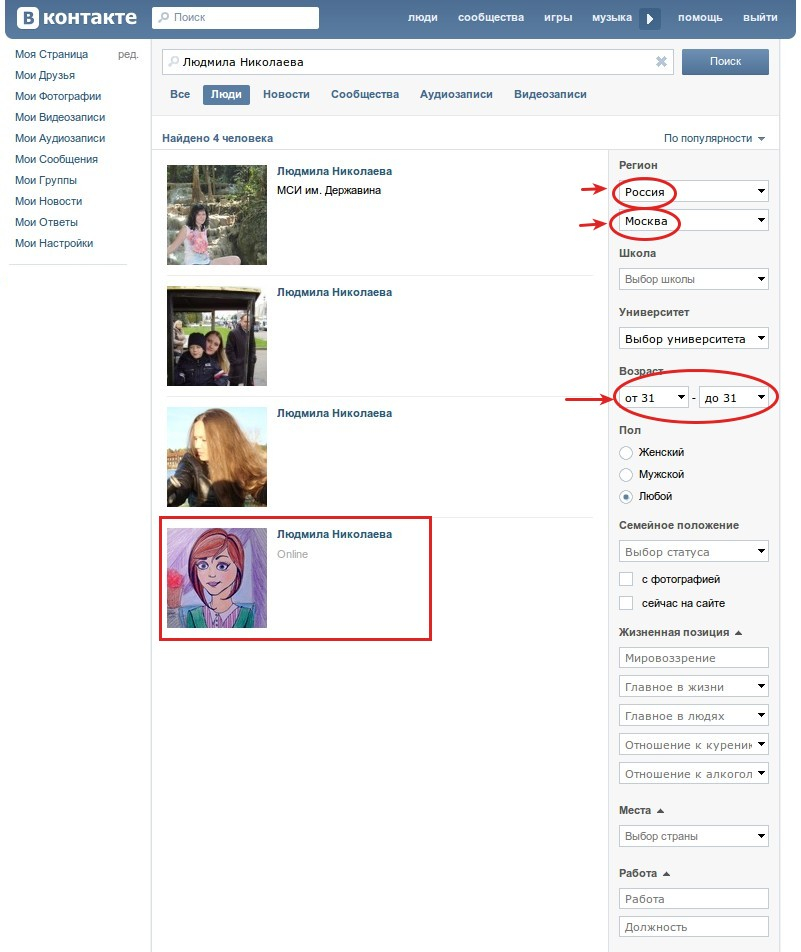
 Д.
Д.

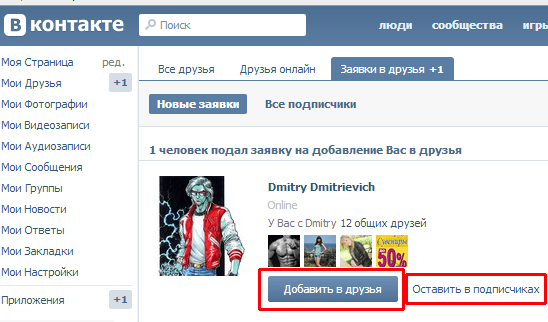
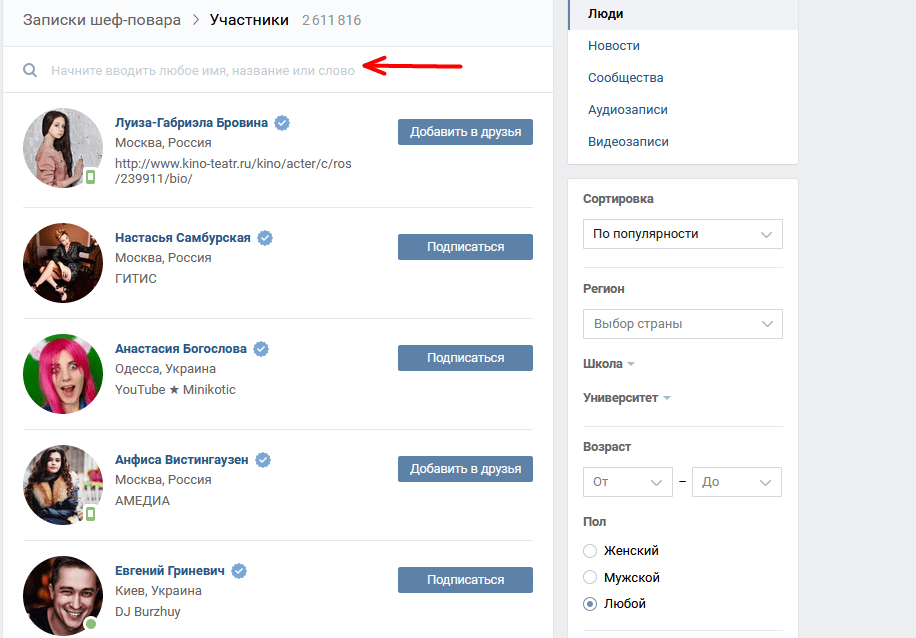

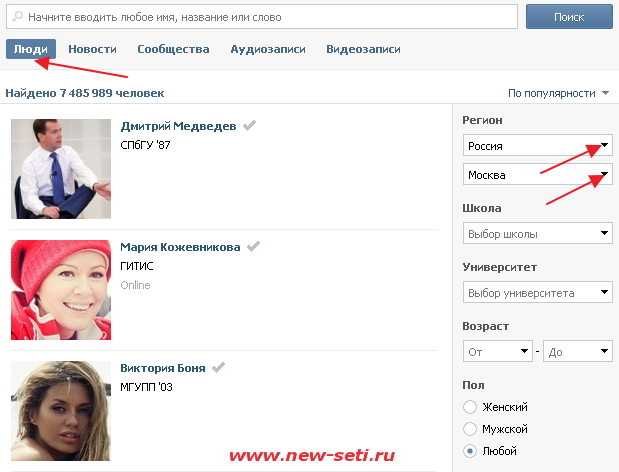
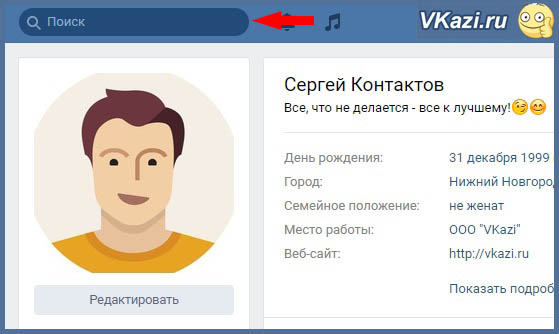
Добавить комментарий